
Ostatnia aktualizacja w dniu
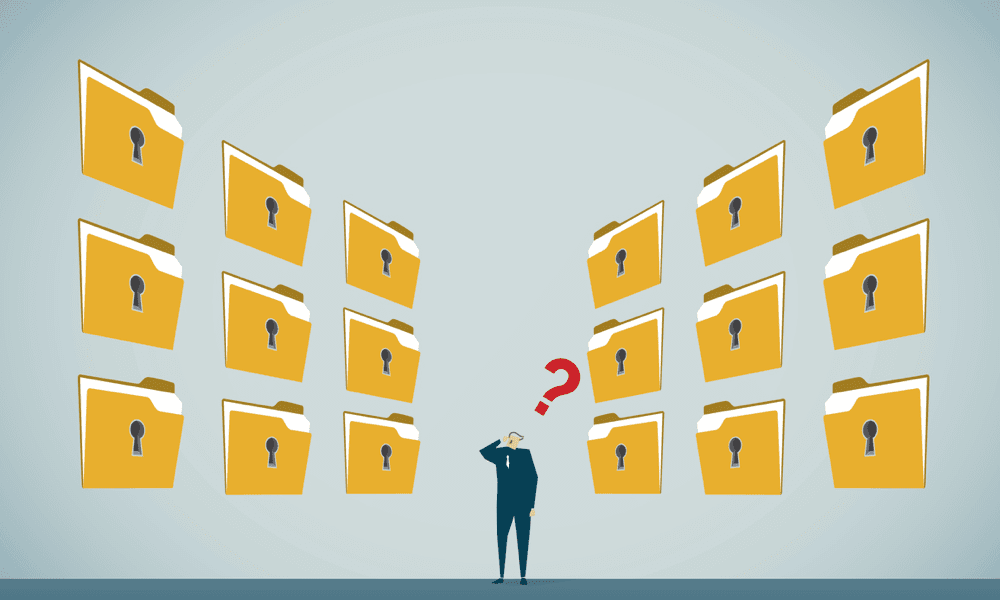
Czy na Twoim telefonie są aplikacje, które wolisz ukryć? Jeśli tak, dowiedz się, jak ukryć aplikacje na iPhonie za pomocą Skrótów w tym przewodniku.
Istnieje kilka aplikacji, których wolelibyśmy, aby inne osoby nie widziały ich na naszych telefonach. Na przykład możesz nie chcieć, aby twoja babcia zauważyła, że masz aplikację randkową z przodu i na środku menu głównego.
Na szczęście, jeśli jesteś użytkownikiem iPhone'a, masz wiele opcji. Możesz całkowicie usunąć aplikacje z telefonu, ale możesz też je ukryć, aby nie pojawiały się nigdzie na ekranach głównych. Jeśli często używasz aplikacji, którą po prostu chcesz ukryć, możesz użyć Skrótów, aby utworzyć fałszywą aplikację na ekranie głównym. Ta fałszywa aplikacja może powiedzieć jedno, ale w rzeczywistości uruchamia aplikację, którą próbujesz ukryć.
Jeśli chcesz trzymać niektóre aplikacje z dala od wścibskich oczu, oto jak ukryć aplikacje na iPhonie za pomocą skrótów.
Jak ukryć aplikacje na iPhonie za pomocą skrótów
Możliwe jest usunięcie aplikacji z ekranu głównego, ale pozostawienie ich w telefonie. Jeśli jednak jest aplikacja, z której często korzystasz, frustrujące może być niemożność trzymania jej na ekranie głównym w celu łatwego dostępu.
Dobrą wiadomością jest to, że dzięki Skrótom możesz ukryć dowolną aplikację na swoim iPhonie, aby wyglądała jak zupełnie inna aplikacja. Twoja aplikacja będzie dosłownie ukrywać się na widoku.
Aby ukryć aplikację za pomocą Skrótów na iPhonie:
- Otworzyć Skróty aplikacja.
- Stuknij w Plus (+) symbol w prawym górnym rogu ekranu.
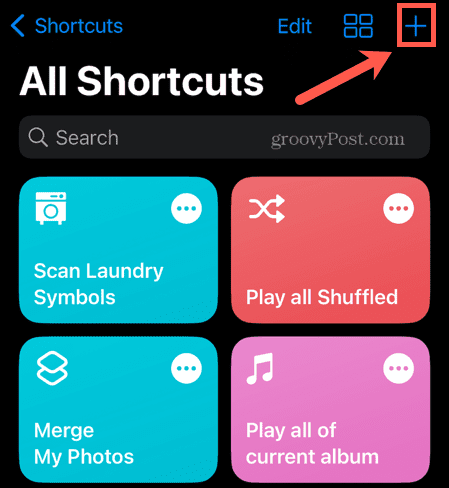
- Uzyskiwać Dodaj akcję.
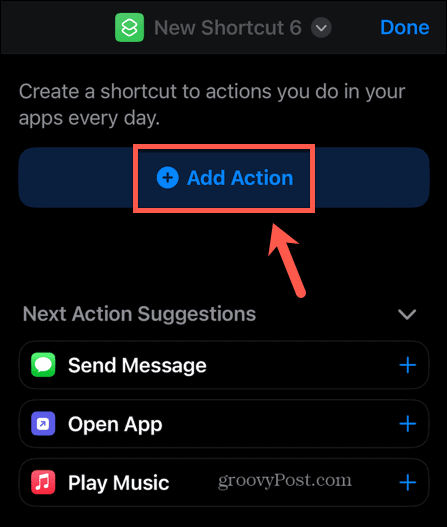
- Pod Kategorie wybierać Skrypty.
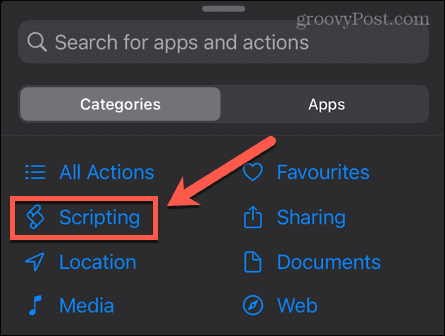
- Pod Aplikacje wybierać Otworzyć aplikację.
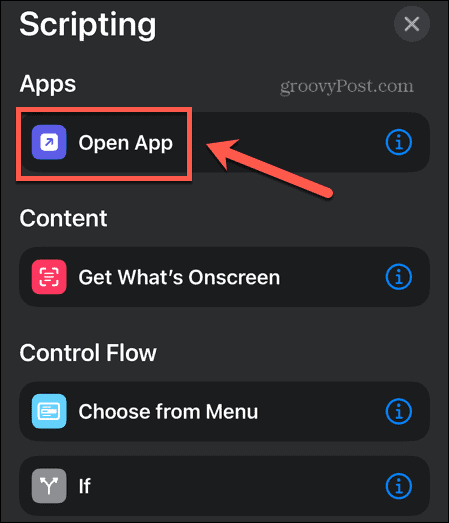
- Uzyskiwać Aplikacja.
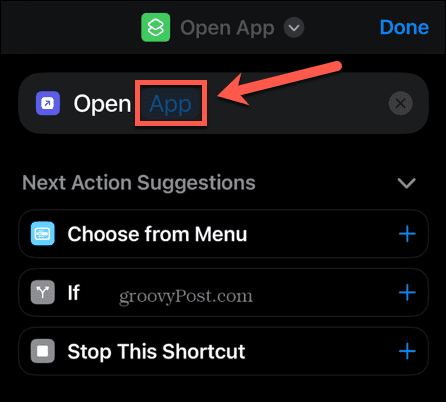
- Wybierz aplikację, którą chcesz ukryć.
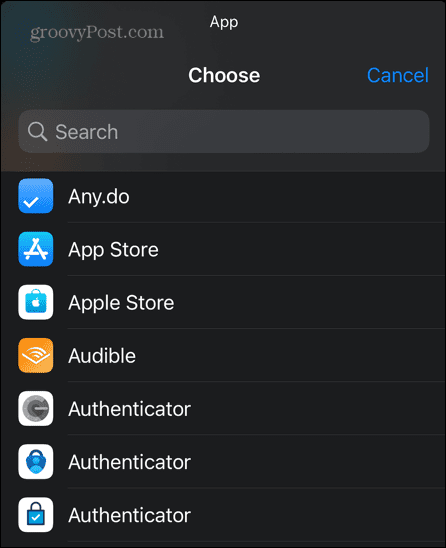
- Stuknij nazwę skrótu.
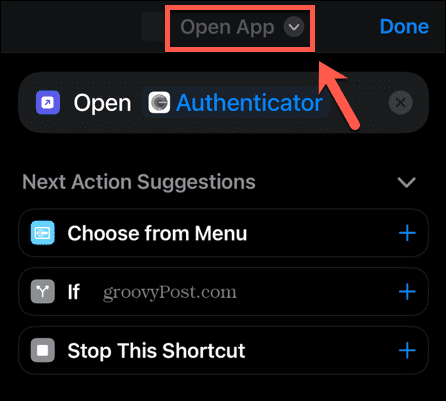
- Wybierać Przemianować.
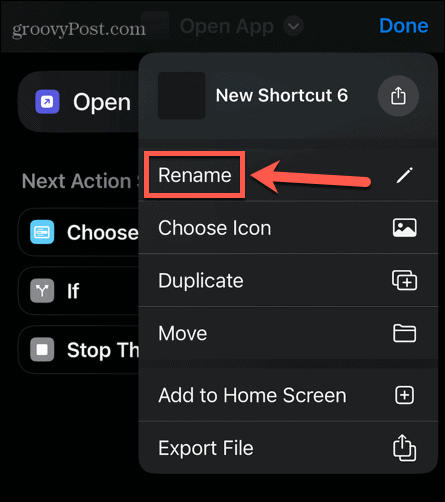
- Nadaj skrótowi nazwę niewinnie brzmiącej aplikacji.
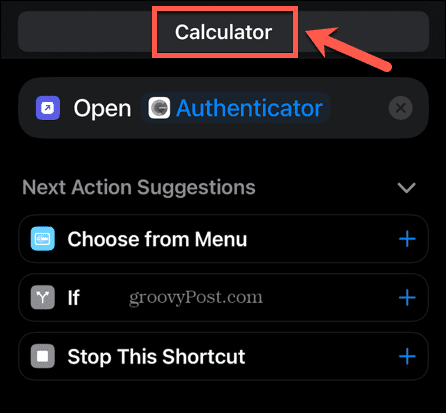
- Stuknij nową nazwę skrótu i wybierz Wybierz ikonę.
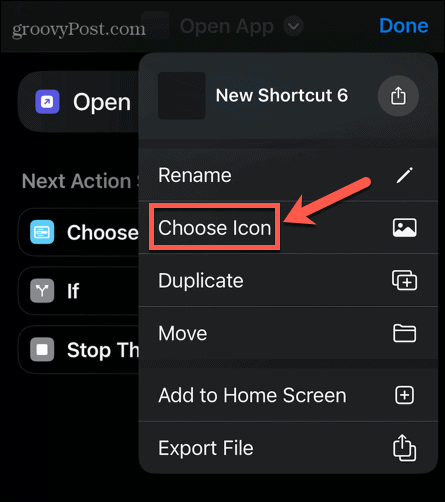
- Wybierz kolor tła ikony aplikacji.
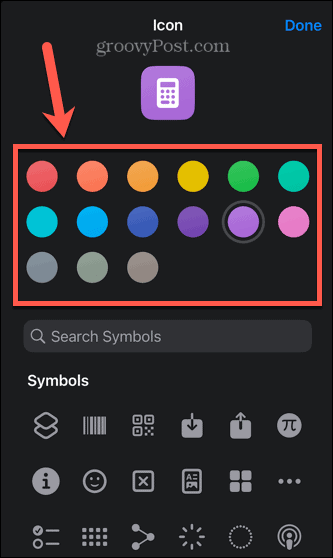
- Wybierz symbol ikony swojej aplikacji. Możesz użyć Szukaj symboli narzędzie, aby szybciej znaleźć odpowiedni symbol.
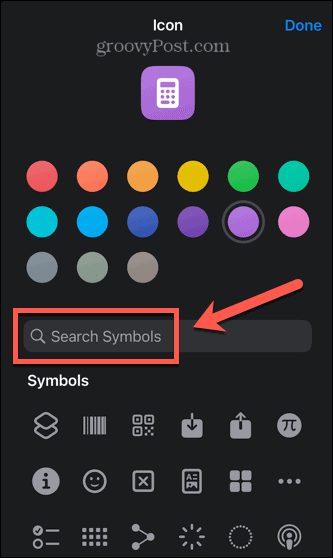
- Gdy będziesz zadowolony z fałszywej ikony aplikacji, stuknij Zrobione.
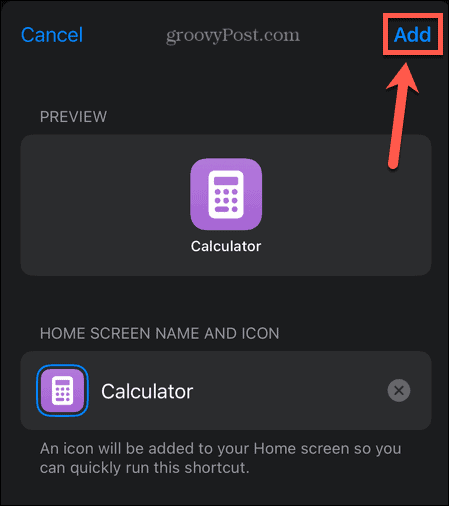
- U dołu ekranu dotknij ikony Udział Ikona.
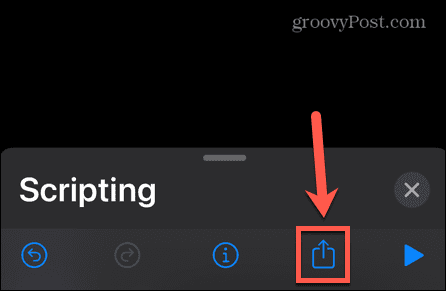
- Wybierać Dodaj do ekranu głównego.
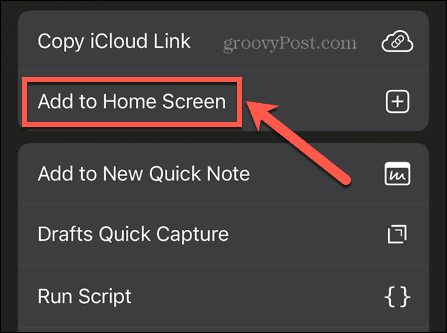
- Upewnij się, że fałszywa ikona aplikacji wygląda tak, jak chcesz, i dotknij Dodać.
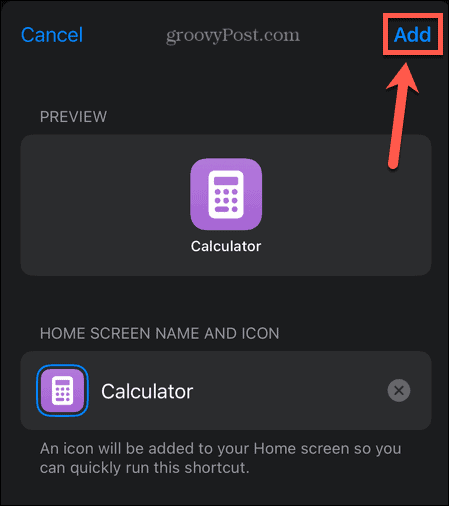
- Twoja fałszywa aplikacja pojawi się teraz na ekranie głównym. Po dotknięciu uruchomi się wybrana aplikacja.
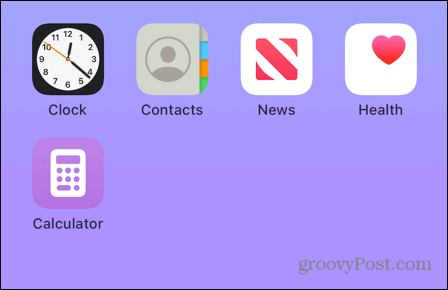
- Po uruchomieniu aplikacji zobaczysz powiadomienie ze Skrótów potwierdzające, że Twój skrót został uruchomiony. Według Apple jest to „oczekiwane zachowanie” aplikacji. Niestety, wydaje się, że nie ma prostego sposobu na trwałe wyłączenie tych powiadomień.
Jak usunąć aplikację z ekranu głównego
Utworzenie fałszywej aplikacji w celu uruchomienia aplikacji, którą chcesz ukryć, nie spowoduje usunięcia samej aplikacji z ekranu głównego. Po utworzeniu fałszywej aplikacji będziesz chciał w ogóle usunąć prawdziwą aplikację z ekranu głównego.
Dobrą wiadomością jest to, że możesz usunąć aplikację z ekranu głównego bez usuwania jej z iPhone'a.
Aby usunąć aplikację z ekranu głównego na iPhonie:
- Znajdź aplikację, którą chcesz usunąć z ekranu głównego.
- Stuknij i przytrzymaj aplikację.
- Wybierać Usuń aplikację.
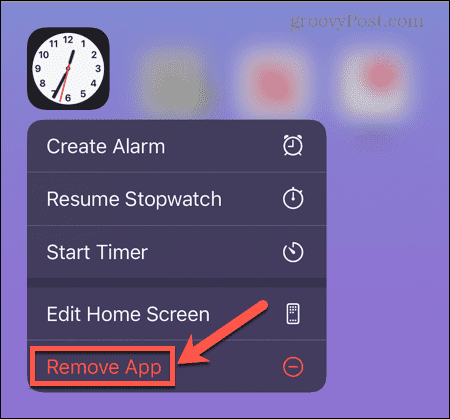
- Uzyskiwać Usuń z ekranu głównego. Spowoduje to usunięcie aplikacji bez usuwania jej lub jej danych.
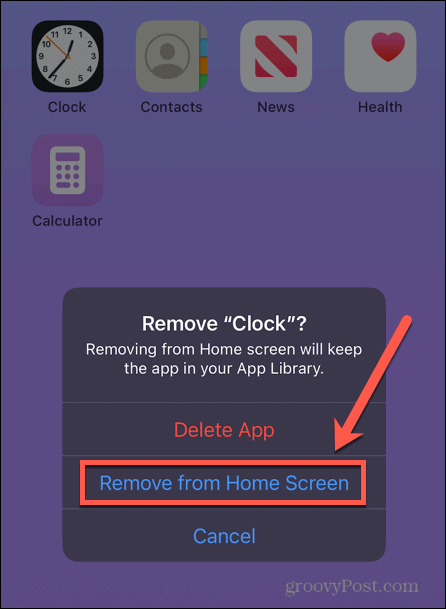
- Twoja aplikacja nie będzie już wyświetlana na ekranie głównym.
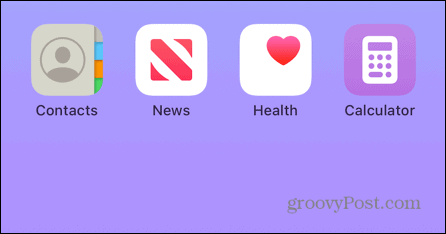
- Jeśli w dowolnym momencie chcesz przywrócić aplikację do ekranu głównego, postępuj zgodnie z instrukcjami w ostatniej części tego artykułu.
Jak usunąć wiele aplikacji z ekranu głównego
Jeśli masz wiele aplikacji, które chcesz ukryć na ekranie głównym, wykonanie powyższych czynności dla każdej z nich może być trochę uciążliwe. Na szczęście istnieje prosty sposób na jednoczesne usunięcie wielu aplikacji z ekranu głównego.
Aby jednocześnie usunąć wiele aplikacji z ekranu głównego:
- Zbierz wszystkie aplikacje, które chcesz ukryć na jednej lub kilku stronach ekranu głównego. Możesz to zrobić, dotykając i przytrzymując aplikację, aż zacznie się trząść, a następnie przeciągając ją na nową stronę.
- Gdy masz wszystkie aplikacje, które chcesz ukryć na jednej lub kilku stronach, dotknij dowolnej aplikacji i przytrzymaj ją, aż wszystkie aplikacje znów zaczną się trząść.
- Na dole ekranu stuknij w Nawigacja po ekranie Ikona.
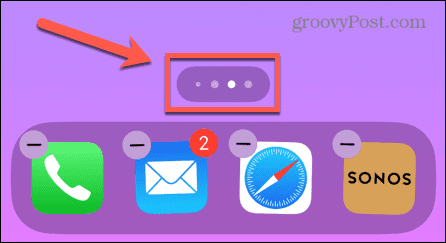
- Zobaczysz widok wszystkich ekranów głównych.
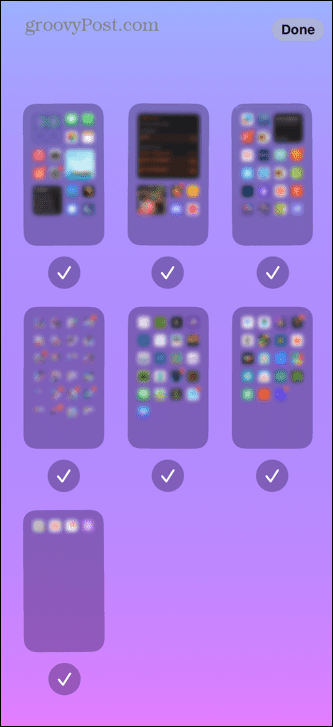
- Znajdź ekran główny lub ekrany główne zawierające aplikacje, które chcesz ukryć, i dotknij ikony Zaznacz pod tymi ekranami, aby odznaczyć te ekrany.
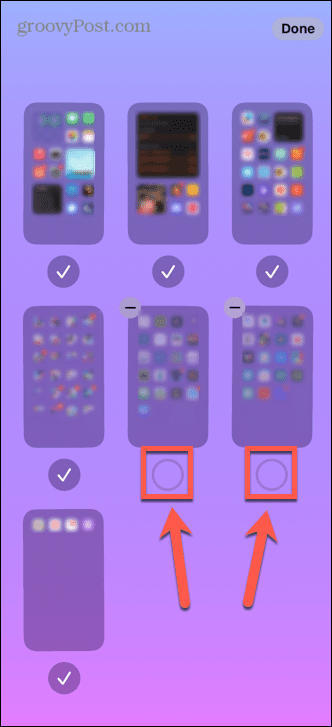
- Uzyskiwać Zrobione aby zapisać zmiany.
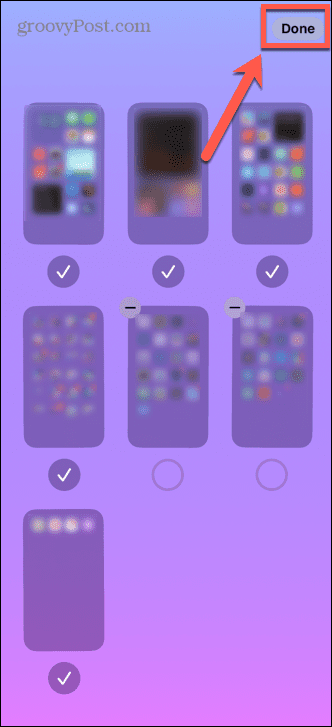
- Gdy przesuwasz palcem po ekranach głównych, ukryte ekrany nie będą już wyświetlane.
- Aby ponownie wyświetlić aplikacje na ekranie głównym, powtórz powyższe kroki i zaznacz ekran lub ekrany, które wcześniej odznaczyłeś.
- Uzyskiwać Zrobione i te ekrany pojawią się ponownie.
Jak znaleźć aplikację, której nie ma na ekranie głównym
Nawet jeśli aplikacje są ukryte na ekranie głównym, nadal możesz z nich korzystać na swoim iPhonie. Dostęp do tych ukrytych aplikacji można uzyskać na kilka sposobów.
Aby znaleźć ukrytą aplikację za pomocą Spotlight:
- Otwórz Spotlight, przesuwając palcem w dół od środka ekranu.
- Wpisz nazwę aplikacji w Szukaj pole.
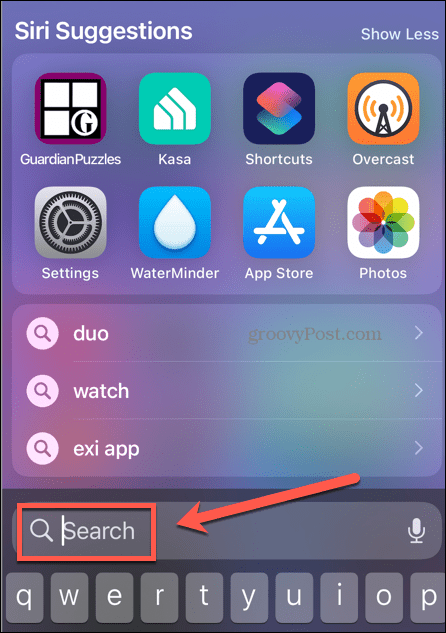
- Stuknij odpowiednią aplikację w wynikach wyszukiwania.
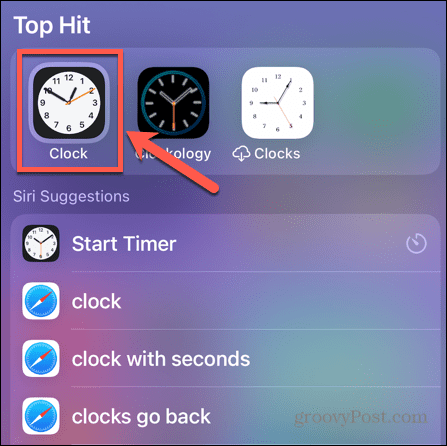
- Twoja aplikacja zostanie teraz otwarta.
Aby znaleźć ukrytą aplikację za pomocą Biblioteki aplikacji:
- Na ekranie głównym przesuwaj w lewo, aż dojdziesz do Biblioteka aplikacji strona.
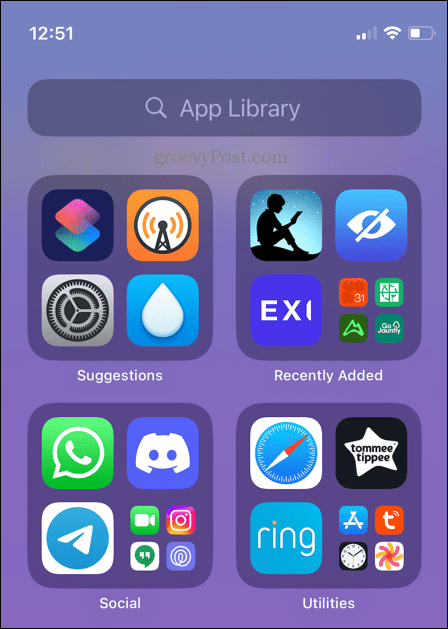
- Ta strona zawiera wszystkie aplikacje na Twoim iPhonie, nawet te, które nie pojawiają się na ekranie głównym.
- Wpisz nazwę aplikacji, którą chcesz otworzyć w Wyszukiwanie w bibliotece aplikacji pole.
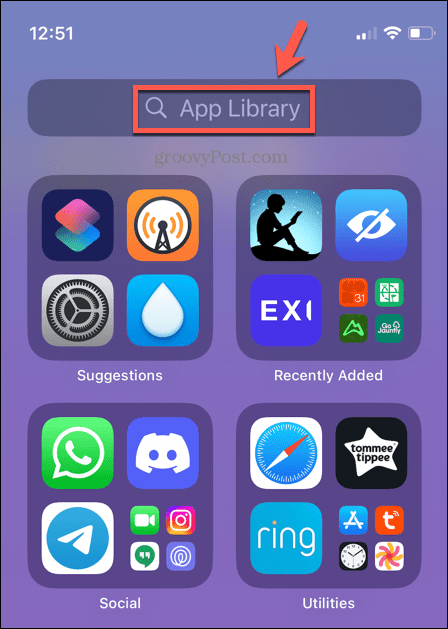
- Stuknij odpowiednią aplikację, aby ją otworzyć.
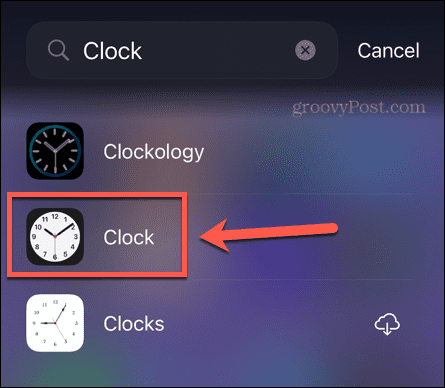
Jak przywrócić ukrytą aplikację na ekran główny
Jeśli istnieje aplikacja, którą usunąłeś z ekranu głównego i chcesz wrócić do ekranu głównego, wystarczy kilka dotknięć.
Aby przywrócić ukrytą aplikację na ekran główny:
- Znajdź aplikację, korzystając z jednej z metod opisanych w powyższej sekcji.
- Zamiast stukać aplikację, aby ją otworzyć, stuknij i przytrzymaj, aż pojawi się menu.
- Wybierać Dodaj do ekranu głównego.
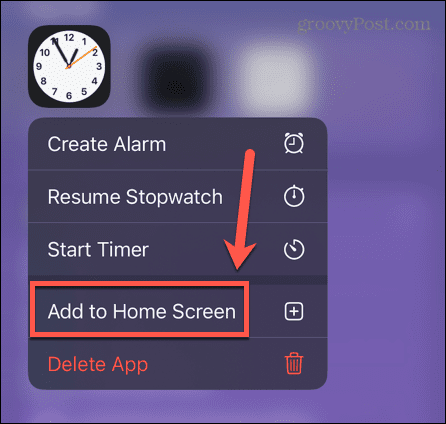
- Twoja aplikacja pojawi się teraz ponownie na ekranie głównym.
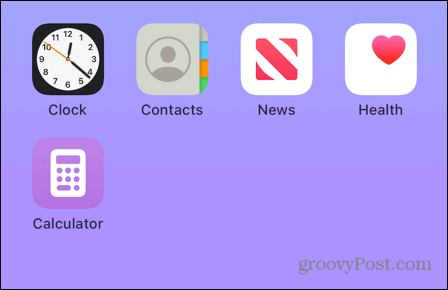
- Aplikacja może nie pojawiać się w oryginalnej lokalizacji. Być może będziesz musiał zmienić jego położenie, jeśli chcesz przywrócić go do pierwotnego miejsca.
Dowiedz się więcej porad i wskazówek dotyczących iPhone'a
Nauczenie się ukrywania aplikacji na iPhonie za pomocą Skrótów gwarantuje, że możesz nadal korzystać z ulubionych aplikacji bez obawy, że ktoś zauważy je na telefonie. Oczywiście ta metoda nie jest niezawodna; jeśli ktoś spróbuje na przykład użyć fałszywej aplikacji kalkulatora, może w końcu otworzyć aplikację, której wolałbyś nie mieć!
Istnieje wiele innych przydatnych sztuczek na iPhone'a, które warto znać. Czy wiesz, że możesz zaplanować e-maile wysłać w określonych godzinach, na przykład? Możesz dodawać widżety do ekranu blokady iPhone'a wyświetlać przydatne informacje nawet wtedy, gdy telefon jest zablokowany. Możesz nawet grać w gry iMessage na swoim iPhonie.
Jak znaleźć klucz produktu Windows 11
Jeśli potrzebujesz przenieść klucz produktu Windows 11 lub po prostu potrzebujesz go do przeprowadzenia czystej instalacji systemu operacyjnego,...
Jak wyczyścić pamięć podręczną Google Chrome, pliki cookie i historię przeglądania
Chrome doskonale radzi sobie z przechowywaniem historii przeglądania, pamięci podręcznej i plików cookie, aby zoptymalizować wydajność przeglądarki online. Jej sposób...



